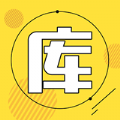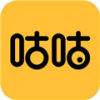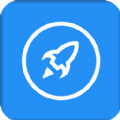360安全卫士怎么开启下载文件安全提示功能?360安全卫士不仅可以清除缓存及垃圾,还能够智能拦截各类木马,在木马盗取用户账号、隐私等重要信息之前将其“歼灭”,有效解决传统安全软件查杀木马的滞后性缺陷,使用它能给我们带来一个非常安全的保障,但是有很多小伙伴不知道有些功能该怎么使用,下面分享吧小编带大家一起来看看吧。
操作步骤:
1、打开360安全卫士,进入主页后点击右上方【更多】;

2、选择点击【设置】;

3、在左侧功能中找到【弹窗设置】,点击选择【下载安全提示】;

4、勾选【下载到的文件为安全时提示】;

5、设置好之后点击右下方【确定】,就可以生效了,之后我们在下载完文件之后,就可以看到【下载提示】,查看文件的安全性。

以上就是小编跟大家分享的360安全卫士开启下载文件安全提示功能方法,想了解更多360安全卫士的教程使用,欢迎关注分享吧下载站,每天为你带来各种类型的教程下载!
| 360安全卫士教程大全 | |
| 使用介绍 | 彻底卸载 |
| 修复LSP | 关闭新闻窗口 |
| 开启视力保护色 | 设置黑名单 |
| 找回文件 | 开启开发者模式 |
| 自动更新补丁功能 | 过滤骚扰弹窗 |
| 更多相关教程:点击查看 | |